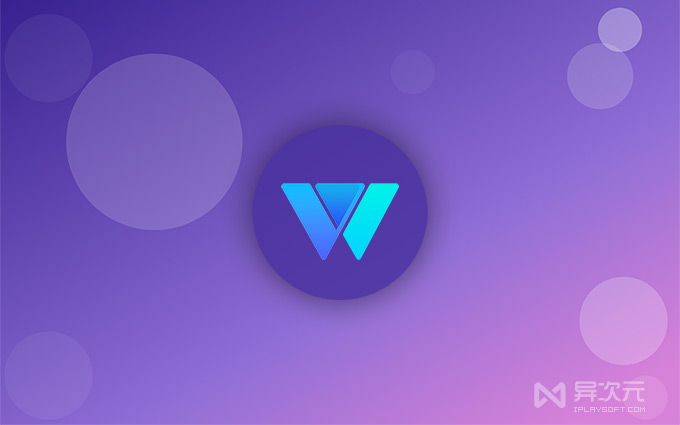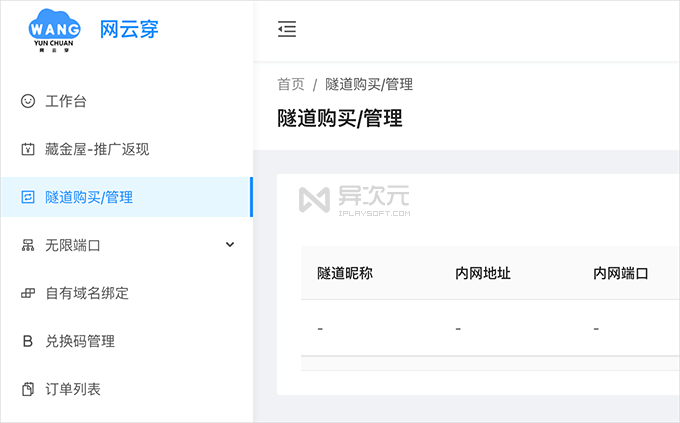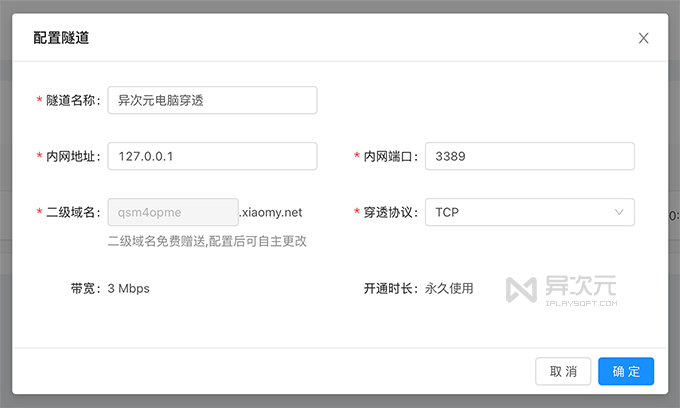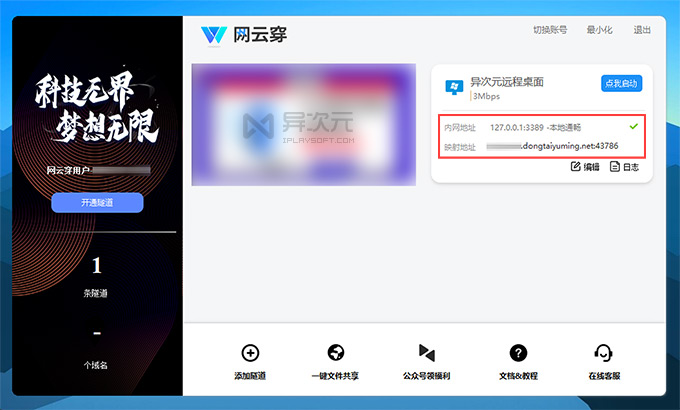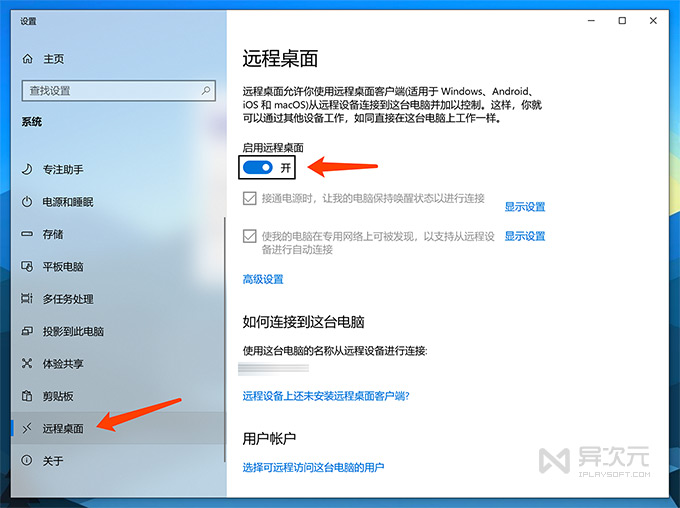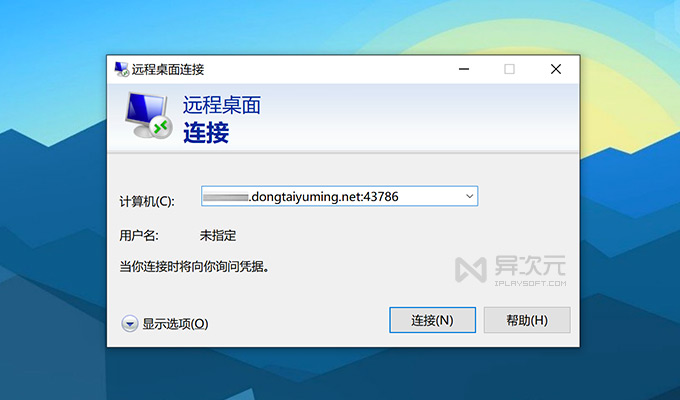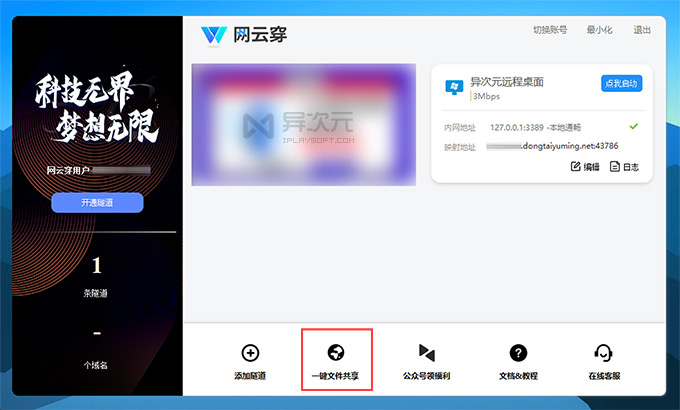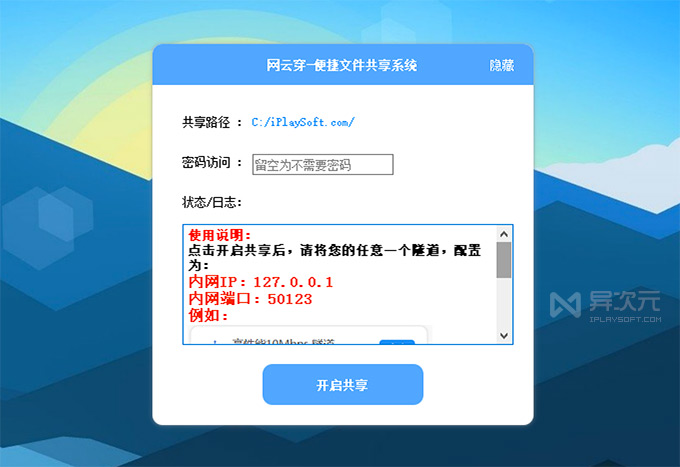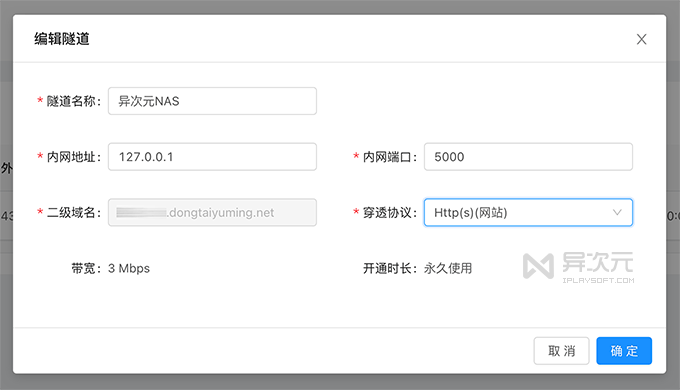网云穿 |
您所在的位置:网站首页 › 免费好用的内网穿透app › 网云穿 |
网云穿
网云穿 - 稳定好用的内网穿透!无需公网/实现低成本建站/外网访问内网群晖 NAS 等
限时永久版隧道 技术教程, 网络软件 Win, Mac, 其他, Linux 2023-01-12
 72
下载
72
下载 很多人都想随时随地能轻松远程访问家里的 NAS (私人网盘/共享文件),或连接电脑远程桌面控制、访问公司内部 OA 系统,还有一些摄像头、树莓派等设备也希望能在公网直接访问。 但可惜的是,大家的宽带基本都没有公网 IP,无论家里还是公司的设备都处于内网里,是无法在互联网上被直接访问的,我们需要内网穿透工具 (或叫端口映射软件) 来解决这问题。但此类工具很多都比较复杂,为了简单,我们挑选了免费的「网云穿」来作为教程给大家演示…… 限时 1.2 折起终身隧道不限流量,一次付费永久使用 免费方便的内网穿透软件 - 网云穿网云穿是一款非常简洁易用且免费的内网穿透工具以及端口映射软件。你无需额外购买和配置服务器、也不必设置路由器,就能轻松地将局域网内的 Windows、Mac、Linux 电脑、群晖 /威联通 NAS、树莓派、摄像头等等各种网络设备“对外开放”,解决无公网 IP 的烦恼。
成功穿透内网之后,自己或他人都能在互联网上直接访问到你所提供的网络服务,比如家里 NAS 建立的私人网盘、公司内部的金蝶、用友、管家婆等 OA、ERP 系统、树莓派上建立的网站/数据库、摄像头监控、远程桌面连接控制 PC 或 Mac 电脑、自建的游戏服务器等等。 也就是说,使用网云穿,你完全不必学习一大堆枯燥的网络知识吗,也不必去配置复杂的路由器或服务器,就能快速地搞定内网穿透实现自建网盘、文件分享、远程控制、异地办公等需求。而且它还有永久免费的隧道可以“白嫖”,有需要的同学不妨来试试看。 限时!异次元联合官网终身隧道 1.2 折起福利:网云穿注册即可领取一条免费隧道,官网提供免费版、个人版、专业版、商业版;主要是应用场景不同,稳定性都很不错,不限制终端绑定;带宽越高速度越快,提供的隧道带宽,速度要高于标准带宽。此次活动,异次元为广大用户申请了特别福利: 限时 1.2 折起特价终身隧道 网云穿【特价永久版隧道】, 1.2 折起,一次购买,永久使用、部分买一送一、不限制流量、赠送永久二级域名、可绑定已备案自有域名;异次元特享福利,给予 50 个【特价多通道永久版隧道】活动包含 :3 条永久隧道,每条独享带宽,可同时映射多个端口,不限流量;活动购买链接:立即前往查看年末福利再相送,扫码添加下方客服微信。充值 1119 元,可免费领取价值 589 元的永久 2Mbps 映射一条;可再享官网全站套餐 85 折优惠【充值的金额,在购买服务时可直接使用,永久版活动也可参与此活动】 活动截止日:名额售空,恢复原价。如果你有任何疑问,可以随时联系客服小姐姐咨询:
提醒:「终身隧道即将停止销售」,如有需求请尽早购买! 最简单的内网穿透设置教程:说了这么多,那么网云穿是到底怎么使用和设置呢?下面我们以最常见的使用例子来做个最简单的网云穿内网穿透教程吧,大家可以看到,其实搞定内网穿透 / 端口映射并不难。 一、远程访问电脑桌面、文件共享、发布网站、游戏服务器我们希望能在异地,对家里或公司的 Windows、Mac 电脑进行远程访问,在设置好内网穿透之后,你就能进行远程桌面连接、访问电脑里的文件;甚至如果你在电脑上架设了一个网站/博客/游戏服务器 (比如我的世界 Minecraft) 等服务,我们还能将它们也对外发布。 你要做的其实主要只有三步:1、注册网云穿帐号,创建一条“隧道”;2、在目标设备上安装网云穿客户端;3、配置好隧道所指向的内网端口。下面我们一个个来: 1、注册网云穿帐号,获取一条免费的“隧道”点击这里前往网云穿官网注册帐号,登录后在官网首页,点击「开通免费隧道」按钮,即可申请到一条终身免费的隧道。截稿为止,网云穿赠送的都是终身能永久免费使用的,所以建议大家还是趁机会愉快地白嫖一个吧!之后进入控制台后,点击“隧道购买/管理”,就能看到。
在控制台里点击“隧道管理”,找到你的免费隧道,点击“配置”进入如上面的界面,这里根据你的具体用途,填写对应的项:
之后,你就能看到此隧道的获得了一个「二级域名」了,比如 xxxxx.dongtaiyuming.net (你获取到的也许会不同)。不过为了好记,你也能申请改名或绑定自己的域名)。以后,我们都是用此域名进行访问的。 3、在受访的电脑上安装内网穿透客户端网云穿的客户端支持 Windows、macOS 和 Linux (包括 arm) 系统,因此能安装到电脑、路由器、NAS、树莓派等设备上。在这里,我们下载 Windows 客户端。
安装启动并登录你的账号之后,就能在客户端上看到你配置好的“隧道”了,如果没问题就开启它即可,然后就得到了最终的「映射地址」,如上图 xxx.dongtaiyuming.net:43786。至此其实你已经搞定了电脑远程桌面连接的内网穿透配置了。 4、允许 Windows 被远程控制当然了,想要远程桌面控制,还得在 Windows 的设置里允许“启用远程桌面”才行。Win10 开启的方法如下图;而 Win7 则在我的电脑图标→右键→属性→远程设置→远程,勾选“允许远程协助连接这台计算机”以及“允许运行任意版本远程桌面的计算机连接 (较不安全)”两个选项。
在异地的电脑上,打开“Windows 远程桌面连接”客户端,在“计算机”处填入你的网云穿隧道的「映射地址」(包含端口号),并填入正确的用户名密码,就能对无公网 IP 的电脑实现真正无障碍的远程控制了!手机版或 Mac 版的微软远程桌面也同样适用。
如有其他的应用需要穿透,比如我们用 IIS、WNMP 或宝塔面板等建立好的网站/博客,只需将网云穿的隧道端口改成 80,协议改成 HTTP,即可通过「隧道的域名」来访问网站了。其他的网络服务以此类推。 6、附加功能:一键文件共享此外,针对大家比较常用到的“远程文件共享”需求,网云穿的 Windows 版客户端还额外加入了一个贴心的“一键文件共享”功能,你在客户端的主界面就能找到这个按钮。
点击此按钮然后,你可以设置一个“共享路径”,比如 c:\iPlaySoft.com\,然后就能将此文件夹共享出去 (你还可以设置密码访问)。
一键文件共享的默认内网端口号是 50123,使用的是 HTTP 协议,所以我们还需要将隧道的端口和协议重新修改下,之后任何人都能通过隧道域名来访问我们共享的文件目录了。不过如果你只有一条免费隧道的话,那么就得改来改去了。所以有需要的话,建议在活动时低价收一条终身隧道,日后用来做什么都方便一些。 7、总结:看到这里,想必大家都基本明白网云穿是怎样设置的了吧。整体还是很简单的,基本上你只需搞清楚局域网设备的内网 IP、端口号以及协议类型,正确设置好“隧道”信息,就能成功穿透内网进行连接了。完全免去了自己去购买、安装、配置服务器或者设置路由器的麻烦。 二、群晖内网穿透设置教程 - 实现群晖 NAS 远程访问除了电脑远程控制,大家最常用到内网穿透的地方就是 NAS 远程访问了。这里以最热门的群晖 NAS 穿透内网设置作为例子,其他牌子如威联通、铁威马的基本大同小异,可以参考。 1、配置隧道,填写正确的内网 IP 和端口号我们先在网云穿官网上配置好群晖使用的“隧道”,可以参考上面电脑穿透教程的第一步,注册帐号并领取你的免费隧道。 在群晖的控制面板→网络→DSM 设置里可以查看当前 NAS 使用的端口号,默认一般是 5000,这样我们进入网云穿的网页控制台,把隧道的内网端口设置成 5000,内网 IP 写 127.0.0.1 即可。
然后,这里需要先记录下此隧道的「令牌」以及你的「二级域名」,后面会需要用到。
免费的网云穿基本上可以完美解决宽带没有公网 IP 的烦恼与问题,让你很简单轻松地搞定内网穿透访问,同时它支持的平台很多,应用范围非常广,能安装在电脑 PC、Mac、Linux 、路由器、树莓派等上面都行,所以后面有机会我们还可以尝试更多的玩法和应用。 另外,不管你是使用免费还是付费的服务,如果在使用网云穿过程中遇到什么疑问,其实都可以多多联系网云穿的客服进行咨询。最后,终身高速的特惠隧道,为限时福利,名额有限;售完恢复原价;有疑问可联系客服小姐姐咨询。 限时:网云穿 1.2 折起终身隧道
官方网站:访问 软件性质:免费+付费 下载网云穿客户端 (Win/Mac/Linux) | Win远程桌面客户端 | 更多网络应用 1 群晖 NAS 内网穿透设置教程 - 实现群晖公网远程访问平常使用内网穿透工具,除了电脑远程控制外,大家最常用到内网穿透的地方就是 NAS 远程访问了。这里以最热门的群晖 NAS 穿透内网设置作为例子,使用「网云穿」实现公网访问,其他牌子的 NAS 如威联通、铁威马的基……/ 关注 “异次元软件世界” 微信公众号,获取最新软件推送 / 如本文“对您有用”,欢迎随意打赏异次元,让我们坚持创作! 赞赏一杯咖啡 X-Force 异次元软件世界、iPcFun.com 网站创始人。 本来名字很酷,但很无辜地被叫成小X,瞬间被萌化了。据说爱软件,爱网络,爱游戏,爱数码,爱科技,各种控,各种宅,不纠结会死星人,不折腾会死星人。此人属虚构,如有雷同,纯属被抄袭…… 看看Ta的专栏 | 微博 | 微信公众号 | Twitter | 邮箱 | 本文作者 本文分类:技术教程, 网络软件本文标签:linux, NAS, 互联网, 入门, 共享, 宽带, 局域网, 建站, 控制, 教程, 服务器, 电信, 移动, 穿透, 网站, 网络, 网速, 远程, 速度流行热度:已超过 - 人围观了本文生产日期:异次纪元 23年01月12日 - 0时14分48秒文章链接:https://www.iplaysoft.com/wangyunchuan.html [复制] (转载时请注明本文出处及文章链接) 上一篇 >:Intel Unison - 英特尔免费手机电脑协同工具!无线控制手机/传文件/打电话/发短信/管理照片下一篇 >:ReviOS - 专为游戏优化的 Win11 / Win10 精简版系统!性能与稳定兼备 (类似 Atlas / LTSC) 还有这些值得一看:免费内网穿透工具教程 - 利用树莓派和无公网 IP 宽带,实现低成本自建网站FRP 简单入门安装配置教程 - 开源免费内网穿透工具,无公网 IP 远程访问BaiduPCS-Web 网页版 - 搭建自己的百度网盘不限速离线远程下载服务全球免费公共 DNS 解析服务器 IP 地址列表推荐 (解决无法上网/加速/防劫持)RustDesk - 免费开源远程桌面控制软件!流畅不限速/可自建服务器 (替代 TeamViewer)SwitchHosts - 快速一键切换修改 hosts 的免费开源工具 (跨平台支持 Win/Mac/Linux)KODExplorer 网页版文件管理器 - 超实用简单轻量级 PHP 自建私有云网盘 |
【本文地址】
今日新闻 |
推荐新闻 |